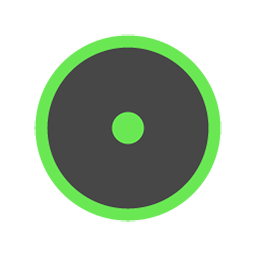VR 기기를 사용할 수 있는 소셜 프로그램인 VRChat에서의 인터페이스와 그에 연결된 기능을 서술한다.
메인 메뉴의 런치 패드(Launch Pad) 탭에서는 온라인 친구 수, 초대, 친구 요청 및 최근에 만났던 친구 및 유저, 최근 방문한 월드, 최근 업데이트된 즐겨찾기 월드의 확인이 가능하다.
각 버튼을 누를 시 후술할 다른 메뉴 창으로 연결된다.
알림(Notifications) 탭에서는 내가 받은 알림을 확인할 수 있다.
친구 추가 요청, 초대, 초대 요청, 답장과 같은 메세지는 모두 알림으로 이곳에 뜨게 된다.
추가로 초대 및 초대 요청, 답장 시 첨부할 메세지의 수정이 이곳 하단에서 가능하다.
한번 수정시 1시간의 쿨타임이 걸리니 참고할 것
프로필(Profile) 탭에서는 설정해둔 내 정보의 확인이 가능하다. 업로드한 컨텐츠와 즐겨찾기 월드 목록도 볼 수 있다.
[1] 컨텐츠는 업로드한 월드만이, 즐겨찾기 목록은 공개 설정에 따라 남에게 보이게 된다. 업로드한 아바타 목록은 남에게 보이지 않는다.
외부 링크 및 언어, 표시될 그룹의 설정과 간단한 자기소개를 적어둘 수 있다.
좌측 상단의 Status를 통해, 자신의 현재 상태를 아래와 같은 4종류의 상태로 변경할 수 있다.
- Join me (파란불) : 초대 요청이 왔을 경우 자동으로 요청을 수락하는 상태
- Online (초록불) : 기본적인 상태
- Ask Me (주황불) : 내 인스턴스 위치를 Private으로 가리지만, 초대 등의 모든 알림을 받는 상태
- Do Not Disturb (빨간불) : 내 인스턴스 위치를 Private으로 가리며, 초대 등의 모든 알림을 받지 않는다.
추가로 프로필 창에서 자신의 현재 상태와, 한 줄 자기소개를 작성할 수 있다. 간단하지만 자신의 짧은 기분을 표현할 수 있다. 상술한 대로 Ask Me나 Do Not Disturb로 설정할 경우, 상대방에게 비공개(Private) 월드에 있는 것으로 표시가 된다.
월드(Worlds) 탭에서는 다양한 월드의 탐색이 가능하다. 좌측의 My Worlds 탭을 통해 직접 업로드한 월드나 내 즐겨찾기의 확인도 할 수 있다.
여러 월드에 대한 정보는
월드 목록 문서를 참조.
좌측에 보이는 여러 탭들은 아래와 같은 카테고리로 나뉘어져 있다.
My Worlds- Uploaded - 내가 직접 업로드한 월드를 볼 수 있다. 업로드한 월드가 없다면 보이지 않는다.
- Recently Visited - 최근에 방문한 월드를 보여준다. 기록은 오래가지 않으므로 저장해두고 싶은 월드가 있다면 Favorite 기능을 활용하자.
- Updated Favorites - 내가 즐겨찾기에 등록한 월드중 최근에 업데이트된 월드를 보여준다.
- Favorite 탭 4개 - 내가 즐겨찾기에 등록한 월드들을 보여준다. 이름을 원하는 대로 지을 수 있으며 타인에게의 공개여부도 선택 가능하다. 각 탭별로 100개씩, 총 400개의 즐겨찾기를 지원한다.
Featured Worlds[2] 종종 Virtual Market과 같이 이벤트성 월드 전용탭이 보이기도 한다.
- VRCat's Variety Box - 다양한 카테고리의 월드중 랜덤하게 하나씩을 뽑아서 보여준다.
- Trending - 전체적으로 인기가 많은 월드 위주로 보여준다.
- Spotlight (PC) - 최근에 인기가 많은 PC 전용 월드를 보여준다.
- Spotlight (Cross Platform) - 최근에 인기가 많은 크로스 플랫폼(PC와 Quest 모두 접속 가능) 월드를 보여준다.
- New - 최근에 퍼블릭으로 승격된 월드를 보여준다.
- Community Labs - 최근에 커뮤니티 랩에 업로드된 월드를 보여준다. 커뮤니티 랩 상태인 월드는 다른 탭에 뜨지 않고 오직 이 탭에서만 볼 수 있으며, 시간이 지나면서 문제없다고 판단되면 위의 Public으로 자동 승격된다.[3]
개인제작한 월드를 Private으로 업로드할 경우 업로드한 본인만 인스턴스 개설이 가능하며 다른 유저는 초대 혹은 친구 따라가기로 입장해야 하는데, 커뮤니티 랩에 업로드하게 되면 이 탭에 뜨게 되며 누구나 월드를 검색하고 인스턴스를 개설할 수 있다.
- Random - 말 그대로 랜덤.
- Updated Recently - 최근에 업데이트된 퍼블릭 월드를 보여준다.
- Active Cross Platform - 현재 많은 수의 유저가 접속해 있는 크로스 플랫폼 월드를 보여준다.
- Active My Platform - 현재 많은 수의 유저가 접속해 있는 내 플랫폼의 월드를 보여준다.
- Avatar Worlds - 누구나 사용가능한 퍼블릭 아바타의 전시 및 착용이 가능한 월드들을 보여준다.
- Games - 각종 미니게임들을 지원하는 월드를 보여준다.
- Classics - 오랜 기간동안 꾸준히 인기있었던 월드를 보여준다.

이 문단의 내용 중 전체 또는 일부는
문서의
r809 판{{{#!wiki style="display: inline; display: none;"
,
번 문단}}}에서 가져왔습니다.
이전 역사 보러 가기
이 문단의 내용 중 전체 또는 일부는 다른 문서에서 가져왔습니다.
- [ 펼치기 · 접기 ]
문서의
r809 판{{{#!wiki style="display: inline; display: none;"
,
번 문단}}} (
이전 역사)
문서의
r 판{{{#!wiki style="display: inline; display: none;"
,
번 문단}}} (
이전 역사)
문서의
r 판{{{#!wiki style="display: inline; display: none;"
,
번 문단}}} (
이전 역사)
문서의
r 판{{{#!wiki style="display: inline; display: none;"
,
번 문단}}} (
이전 역사)
문서의
r 판{{{#!wiki style="display: inline; display: none;"
,
번 문단}}} (
이전 역사)
문서의
r 판{{{#!wiki style="display: inline; display: none;"
,
번 문단}}} (
이전 역사)
문서의
r 판{{{#!wiki style="display: inline; display: none;"
,
번 문단}}} (
이전 역사)
문서의
r 판{{{#!wiki style="display: inline; display: none;"
,
번 문단}}} (
이전 역사)
문서의
r 판{{{#!wiki style="display: inline; display: none;"
,
번 문단}}} (
이전 역사)
문서의
r 판{{{#!wiki style="display: inline; display: none;"
,
번 문단}}} (
이전 역사)
문서의
r 판{{{#!wiki style="display: inline; display: none;"
,
번 문단}}} (
이전 역사)
문서의
r 판{{{#!wiki style="display: inline; display: none;"
,
번 문단}}} (
이전 역사)
문서의
r 판{{{#!wiki style="display: inline; display: none;"
,
번 문단}}} (
이전 역사)
문서의
r 판{{{#!wiki style="display: inline; display: none;"
,
번 문단}}} (
이전 역사)
문서의
r 판{{{#!wiki style="display: inline; display: none;"
,
번 문단}}} (
이전 역사)
문서의
r 판{{{#!wiki style="display: inline; display: none;"
,
번 문단}}} (
이전 역사)
문서의
r 판{{{#!wiki style="display: inline; display: none;"
,
번 문단}}} (
이전 역사)
문서의
r 판{{{#!wiki style="display: inline; display: none;"
,
번 문단}}} (
이전 역사)
문서의
r 판{{{#!wiki style="display: inline; display: none;"
,
번 문단}}} (
이전 역사)
문서의
r 판{{{#!wiki style="display: inline; display: none;"
,
번 문단}}} (
이전 역사)
문서의
r 판{{{#!wiki style="display: inline; display: none;"
,
번 문단}}} (
이전 역사)
문서의
r 판{{{#!wiki style="display: inline; display: none;"
,
번 문단}}} (
이전 역사)
문서의
r 판{{{#!wiki style="display: inline; display: none;"
,
번 문단}}} (
이전 역사)
문서의
r 판{{{#!wiki style="display: inline; display: none;"
,
번 문단}}} (
이전 역사)
문서의
r 판{{{#!wiki style="display: inline; display: none;"
,
번 문단}}} (
이전 역사)
문서의
r 판{{{#!wiki style="display: inline; display: none;"
,
번 문단}}} (
이전 역사)
문서의
r 판{{{#!wiki style="display: inline; display: none;"
,
번 문단}}} (
이전 역사)
문서의
r 판{{{#!wiki style="display: inline; display: none;"
,
번 문단}}} (
이전 역사)
문서의
r 판{{{#!wiki style="display: inline; display: none;"
,
번 문단}}} (
이전 역사)
문서의
r 판{{{#!wiki style="display: inline; display: none;"
,
번 문단}}} (
이전 역사)
문서의
r 판{{{#!wiki style="display: inline; display: none;"
,
번 문단}}} (
이전 역사)
문서의
r 판{{{#!wiki style="display: inline; display: none;"
,
번 문단}}} (
이전 역사)
문서의
r 판{{{#!wiki style="display: inline; display: none;"
,
번 문단}}} (
이전 역사)
문서의
r 판{{{#!wiki style="display: inline; display: none;"
,
번 문단}}} (
이전 역사)
문서의
r 판{{{#!wiki style="display: inline; display: none;"
,
번 문단}}} (
이전 역사)
문서의
r 판{{{#!wiki style="display: inline; display: none;"
,
번 문단}}} (
이전 역사)
문서의
r 판{{{#!wiki style="display: inline; display: none;"
,
번 문단}}} (
이전 역사)
문서의
r 판{{{#!wiki style="display: inline; display: none;"
,
번 문단}}} (
이전 역사)
문서의
r 판{{{#!wiki style="display: inline; display: none;"
,
번 문단}}} (
이전 역사)
문서의
r 판{{{#!wiki style="display: inline; display: none;"
,
번 문단}}} (
이전 역사)
문서의
r 판{{{#!wiki style="display: inline; display: none;"
,
번 문단}}} (
이전 역사)
문서의
r 판{{{#!wiki style="display: inline; display: none;"
,
번 문단}}} (
이전 역사)
문서의
r 판{{{#!wiki style="display: inline; display: none;"
,
번 문단}}} (
이전 역사)
문서의
r 판{{{#!wiki style="display: inline; display: none;"
,
번 문단}}} (
이전 역사)
문서의
r 판{{{#!wiki style="display: inline; display: none;"
,
번 문단}}} (
이전 역사)
문서의
r 판{{{#!wiki style="display: inline; display: none;"
,
번 문단}}} (
이전 역사)
문서의
r 판{{{#!wiki style="display: inline; display: none;"
,
번 문단}}} (
이전 역사)
문서의
r 판{{{#!wiki style="display: inline; display: none;"
,
번 문단}}} (
이전 역사)
문서의
r 판{{{#!wiki style="display: inline; display: none;"
,
번 문단}}} (
이전 역사)
문서의
r 판{{{#!wiki style="display: inline; display: none;"
,
번 문단}}} (
이전 역사)

은(는) 여기로 연결됩니다.
VRChat에서 사용되는 3D 모델의 종류에 대한 내용은
VRChat/아바타 일람 문서
를
, {{{#!html }}}에 대한 내용은
문서
를
, {{{#!html }}}에 대한 내용은
문서
를
, {{{#!html }}}에 대한 내용은
문서
를
, {{{#!html }}}에 대한 내용은
문서
를
, {{{#!html }}}에 대한 내용은
문서
를
, {{{#!html }}}에 대한 내용은
문서
를
, {{{#!html }}}에 대한 내용은
문서
를
, {{{#!html }}}에 대한 내용은
문서
를
, {{{#!html }}}에 대한 내용은
문서
를
참고하십시오.
아바타(Avatars) 탭에서는 내 아바타의 확인 및 변경이 가능하다.
현재 착용중인 아바타를 즐겨찾기로 저장해뒀다가 이곳에서 꺼내 쓸 수도 있으며, 유니티를 통하여 직접 업로드한 아바타 또한 여기에 뜨게 된다.
소셜(Social) 탭에서는 내 친구들 또는 그룹원의 확인, 입장중인 인스턴스의 인원 확인, 유저 검색 등이 가능하다.
이 화면에서 유저를 클릭하거나, 런치패드 메뉴를 열고 유저를 클릭하면 유저 프로필 확인이나 각종 차단 기능(아바타 차단, 목소리 음소거, 블락), 친구 추가 및 삭제 등의 기능을 사용할 수 있다.
[4] 단기간에 블락을 많이 당한 사람은 후술할 Nuisance 등급제로 인해 아바타와 보이스가 죄다 막히기도 하며, 신고를 많이 받을 경우 일정 기간동안 퍼블릭 방문이 불가능해지는 퍼블릭 밴, 계정 정지 등의 처벌을 받는다. 악성 유저에게는 망설임 없이 신고 및 세이프티 기능을 사용하면 된다.
그룹(Group)은 타 게임에서 볼 수 있는 길드와 비슷한 시스템이다. 해당 탭에서는 그룹 생성 및 검색, 참여중인 그룹의 정보 확인이 가능하다.
그룹 생성은 VRChat Plus를 구독중이여야만 가능하며, 인당 3개까지만 만들 수 있다. 그룹 동시 참여는 최대 100개까지 할 수 있다.
그룹 배너 그림이 이름표 상단에 뜬다는 점을 이용하여 단순히 이름표를 꾸밀 목적으로 생성한 그룹도 심심치 않게 볼 수 있다.
세이프티(Safety)는 유저 신뢰 등급에 따라 사운드나 이펙트, 파티클 등의 아바타 기능을 제한하는 기능으로, 기본적인 안전모드에서는 보라색 명표 이상(Trusted User)인 사람만 파티클 등 특수 효과를 쓸 수 있게 설정되어 있다. 물론 유저가 설정하면 그 이하 계급 사람의 파티클도 보이게 할 수 있지만 파티클을 비롯한 각종 기능으로 트롤을 하는 사람이 있으니 주의해야 한다.
본인의 플레이 시간, 친구 수, 돌아다닌 월드 갯수, 컨텐츠 업로드 횟수
[6] AFK(잠수)상태로 방치하는 시간과 짧은 시간 안에 아무 친구나 막 집어넣은 것, 저퀄리티 아바타 및 월드를 마구 업데이트한 것은 쳐주지 않는다.
등 비공개 내부 기준에 따라 기준 충족시 유저의 등급이 변경되며, 그에 따른 기능도 하나둘씩 해금되는 신뢰도 시스템이 적용되어 있다.
해당 기능이 처음 발표된 날 신분제마냥 등급에 따른 유저간 갈등이나 차별이 우려되어 불만의 목소리가 있었으나, 도입 이후 이런 문제가 거의 발견되지 않아서 얼마 안가 수그러들었다.
여담으로, 내부적으로 Veteran User, Legendary User 과 같은 추가 등급이 있었으나, 정상적인 방법으로는 알 길이 없고 큰 의미도 없어서인지 22년도 5월 즈음에 내부 패치로 완전히 사라졌다.
유저 신뢰 등급 목록
|
Visitor
| 흔히 뉴비라고 불리는 유저이다. 이 등급에서는 아바타 업로드가 제한되어 있다. 거의 대부분이 PC, 스팀계정 유저이다.
|
New User
| 본격적으로 VRChat에 적응하기 시작한 유저이다. 이 등급부터는 본격적인 아바타와 월드(비공개 한정)의 업로드가 가능해진다. 때문에 이 등급부터 커스텀 아바타를 사용하는 유저들의 비율이 급증한다.
VRChat 계정이 아니라면 이 등급을 거치지 않으며, 바로 아래의 User 등급으로 상승된다.
|
User
| 유저들 중 가장 많은 비중을 차지하는 등급이다. VRChat을 시작한지 꽤 시간이 지난 유저들이 많으며 시스템을 거의 이해하고 활용하는 단계에 있다. VR 기기를 사기 시작하는 유저도 볼 수 있고, 기괴한 아바타를 호기심에 사용해 보는 유저도 볼 수 있는 등 제일 다양한 유저들이 모여있다.
이 등급부터는 인게임을 통한 신고가 가능해지고, 본인이 업로드한 월드의 커뮤니티 랩[7] 퍼블릭 이전 단계로, 퍼블릭과 별개인 커뮤니티 랩 탭에 따로 보인다. 등록 이후부터 방문 수와 체류 시간 등이 쌓일 동안 아무 문제도 발견되지 않아 퍼블릭이 되어도 문제가 없다고 판단되면, 내부 기준에 따라 퍼블릭으로 자동 승격된다.
|
Known User
| 많은 시간을 VRChat에 투자한 유저이다. 테러 및 노골적인 아바타의 비중이 꽤 낮아지는 곳이다. VR 기기를 사용하는 유저의 비중이 매우 높고 풀바디트래킹 유저도 간간히 보인다.
이 등급부터는 자신의 유저 등급을 User 등급으로 숨기는 게 가능하다.[8] 단, 이럴 경우 이전에 서술한 Safety에서의 제한 또한 숨긴 등급대로 적용된다.
|
Trusted User
| 본격적으로 고인물이라고 불리는 유저이다. 퍼블릭 월드를 돌아다니다 보면 분명 전에 만났던 사람인데 오늘 또 만나는 상황을 체험해 볼 수 있다. 거의 일상의 대부분을 VRChat에서 보내고 있으며 플레이 시간이 10000시간이 넘어가는 사람도 있다. 풀바디트래킹의 비중이 매우 높고 미소녀의 몸짓(통칭 카와이 무브(귀여운 몸짓)) 장인들이나 춤꾼(통칭 버스킹(공연가))들을 만나볼 수 있으며, 몇몇 풀바디트래킹 유저는 장비를 낀 채 화본역에서 그대로 잔다. 물론 꼭 화본역으로 국한되는 건 아니다. 수많은 퍼블릭 월드 혹은 슬립 룸, 일명 잠자는 방에서도 VR과 트래커를 낀 채로 잠을 자지만, 퍼블릭에서 잘 경우 꽤나 높은 확률로 테러나 각종 시끄러운 알림은 물론 소리외침 등을 받을 수 있다. 물론 그러는 유저를 발견할 경우엔 다른 유저들이 하지 말라고 말리거나 꾸짖어 주기도 하지만, 스트리머의 경우는 예외로 치고, 해외 유저들이 모여있는 방에서는 몇몇 외국인들이 괜찮냐고 물어보기도 한다. 물론 그냥 잔다고 말해주면 깨우거나 장난을 거는 모습이 자주 보인다.
|
Friend
| 자신이 친구로 등록한 유저이다. 이런 특성상 자기 자신에게는 붙지 않고 상대에게만 표시되는 등급이다. 등록한 친구가 있으면 Friend, Friend+ 타입으로 되어 있는 월드를 활용할 수 있다. Friend방은 방 주인의 친구만 들어갈 수 있고, Friend+방(통칭 프플방)은 해당 방에 자신의 친구가 있으면 들어갈 수 있다. 실제 신뢰 등급에 관계없이 가장 신뢰할 수 있는 유저로 취급해서 기본 세이프티 설정을 Maximum으로 설정해도 모든 기능이 활성화되어 있으며, 원한다면 커스텀으로 별도의 세이프티 설정을 적용할 수 있다.
|
Nuisance
| 지속적으로 문제를 일으켜서 수많은 블락을 먹은 유저가 받게 되는 특수한 등급이다. 추가로 붉은 해골 마크가 붙게 된다. 아바타가 표시되지 않고 기본적으로 뮤트 설정이 되어 있다. 이 등급을 받을 위험에 처했을 경우 주황색 해골 마크가 붙는다.
|
VRChat Team
| VRChat 개발팀이 달고 있는 특수한 등급이다. 해당 사람이 "DEV(개발자)" 태그를 켜 놓아야 해당 등급이 표시되며, "DEV" 태그를 끌 경우 일반 유저로 표시된다. 참고로 "DEV" 태그는 다른 사용자도 쓸 수 있기에, VRChat 개발팀을 사칭하는 게 의심된다면 바로 신뢰 등급을 확인하고 필요시 스크린샷을 찍고 신고하면 된다.
|
스팀과 오큘러스, 바이브포트와 같은 전용 플랫폼 계정에서는 아바타나 월드의 업로드도 불가능하며, 때문에 등급을 올리기에도 어려움이 있다.
이러한 계정들은 이름 뒤에 임의의 영문+숫자조합의 코드가 새겨지는데, 예시로 스팀 계정의 경우 스팀 닉네임 뒤에 코드가 추가되는 식으로 표시된다.
[9] 스팀 닉네임이 "홍길동"이라면, 인게임에서는 "홍길동 A3T7" 과 같이 표시되는 식
이와 관련하여 VRChat에서는 전용 플랫폼 계정을 VR챗 계정으로 업그레이드하는 기능을 제공하는데, 이를 진행하게 되면 기존 플랫폼 계정에서 만들어 두었던 친구 리스트와 신뢰도 등급이 그대로 이전된다. 다만 방법이 조금 복잡하며, 한 번 계정을 연동하면 해제가 불가능하므로 주의해야 한다.
1. 우선 공식 홈페이지에서 VRChat 계정을 생성한다.
2. 연동할 플랫폼 계정으로 접속한 뒤, 메뉴화면의 Setting 창으로 들어가서 좌측 상단의 Upgrade 버튼을 누른다.
3. 계정 연동을 위한 토큰을 복사한다. 토큰은 6자리의 랜덤 문자열 형태로 표시된다.
4. 홈페이지에서 VRC계정으로 로그인한 뒤, Account Link 항목에 들어간다.
5. 토큰 6자리를 붙여넣기하여 연동을 진행한다.
연동 진행시 플랫폼 계정의 친구 및 즐겨찾기 정보가 VRChat 계정으로 흡수되는 개념이라, 이전에 하던대로 전용 플랫폼 계정으로 접속해도 VRChat 계정으로 자동 로그인되며, 닉네임도 랜덤 문자열 없이 정상적으로 보이게 된다.
주의사항으로 합쳐진 즐겨찾기 정보가 갯수 제한에 걸리게 될 수 있는데, 이 경우 새로 즐겨찾기를 하기 위해서 즐겨찾기 슬롯을 충분히 비운 뒤 진행해야 한다.
아바타의 퍼포먼스 등급을 매기는 시스템이 도입되었다. 평가의 기준은 최적화가 얼마나 잘 되어 있느냐에 따라서 달라진다.
[10] 등급은 해당 항목들 중 가장 나쁜 하나를 기준으로 결정되기에, 등급을 높이기 위해서는 항목별로 빠짐없이 확인할 필요가 있다.
보다 정확한 정보는
공식 문서를 참조.
PC용 아바타 퍼포먼스 등급 기준
|
[ 펼치기 · 접기 ]아바타 등급
| 아주 좋음
| 좋음
| 보통
| 나쁨
| 폴리곤
| 32,000
| 70,000
| 70,000
| 70,000
| 바운드 사이즈
| 2.5m x 2.5m x 2.5m
| 4m x 4m x 4m
| 5m x 6m x 5m
| 5m x 6m x 5m
| 텍스쳐 메모리[A] 아바타 용량(Download Size)과는 다르다. 용량은 크런치 압축 등으로 손쉽게 줄일 수 있지만 실질적인 최적화 효과는 없는데 비해, 텍스쳐 메모리는 원본 텍스쳐 크기를 줄이지 않는 이상 표시값을 줄일 방법이 없는 진짜 용량이므로 보통 용량 최적화는 이 값을 보고 가늠한다.
| 40 MB
| 75 MB
| 110 MB
| 150 MB
| 스킨드 메쉬
| 1
| 2
| 8
| 16
| 메쉬
| 4
| 8
| 16
| 24
| 마테리얼 슬롯[B]
| 4
| 8
| 16
| 32
| 다이나믹 본 컴포넌트
| 0
| 4
| 16
| 32
| 다이나믹 본 트랜스폼
| 0
| 16
| 32
| 256
| 다이나믹 본 콜라이더
| 0
| 0
| 4
| 32
| 다이나믹 본 콜리젼 체크 카운트
| 0
| 0
| 8
| 256
| 피직스 본 컴포넌트[1] 256개가 상한선. 현재는 256개를 초과할 시 업로드가 불가능하며, 제한이 생기기 전에 업로드된 아바타더라도 초과분은 강제로 제거되어서 작동한다.
| 4
| 8
| 16
| 32
| 피직스 본 트랜스폼
| 16
| 64
| 128
| 256
| 피직스 본 콜라이더
| 4
| 8
| 16
| 32
| 피직스 본 콜리젼 체크 카운트
| 32
| 128
| 256
| 512
| 아바타 다이나믹스 컨택트
| 8
| 16
| 24
| 32
| 애니메이터
| 1
| 4
| 16
| 32
| 본
| 75
| 150
| 256
| 400
| 라이트
| 0
| 0
| 0
| 1
| 파티클 시스템
| 0
| 4
| 8
| 16
| 총 파티클 활성화
| 0
| 300
| 1000
| 2500
| 활성화된 매쉬 파티클 폴리곤
| 0
| 1000
| 2000
| 5000
| 파티클 트레일 활성화
| False
| False
| True
| True
| 파티클 콜리젼 할성화
| False
| False
| True
| True
| 트레일 렌더러
| 1
| 2
| 4
| 8
| 라인 렌더러
| 1
| 2
| 4
| 8
| 클로스
| 0
| 1
| 1
| 1
| 총 클로스 버텍스
| 0
| 50
| 100
| 200
| 물리 콜라이더
| 0
| 1
| 8
| 8
| 물리 리지드바디
| 0
| 1
| 8
| 8
| 오디오 소스
| 1
| 4
| 8
| 8
|
> |
Quest용 아바타 퍼포먼스 등급 기준
|
[ 펼치기 · 접기 ]아바타 등급
| 아주 좋음
| 좋음
| 보통
| 나쁨
| 폴리곤
| 7,500
| 10,000
| 15,000
| 20,000
| 바운드 사이즈
| 2.5m x 2.5m x 2.5m
| 4m x 4m x 4m
| 5m x 6m x 5m
| 5m x 6m x 5m
| 텍스쳐 메모리[A]
| 10 MB
| 18 MB
| 25 MB
| 40 MB
| 스킨드 메쉬
| 1
| 1
| 2
| 2
| 메쉬
| 1
| 1
| 2
| 2
| 마테리얼 슬롯[B]
| 1
| 1
| 2
| 4
| 다이나믹 본 컴포넌트
| 사용 불가
| 다이나믹 본 트랜스폼
| 사용 불가
| 다이나믹 본 콜라이더
| 사용 불가
| 다이나믹 본 콜리젼 체크 카운트
| 사용 불가
| 피직스 본 컴포넌트
| 0
| 4
| 6
| 8
| 피직스 본 트랜스폼
| 0
| 16
| 32
| 64
| 피직스 본 콜라이더
| 0
| 4
| 8
| 16
| 피직스 본 콜리젼 체크 카운트
| 0
| 16
| 32
| 64
| 아바타 다이나믹스 컨택트
| 2
| 4
| 8
| 16
| 애니메이터
| 1
| 1
| 1
| 2
| 본
| 75
| 90
| 150
| 150
| 라이트
| 사용 불가
| 파티클 시스템
| 0
| 0
| 0
| 2
| 총 파티클 활성화
| 0
| 0
| 0
| 200
| 활성화된 매쉬 파티클 폴리곤
| 0
| 0
| 0
| 400
| 파티클 트레일 활성화
| False
| False
| False
| True
| 파티클 콜리젼 할성화
| False
| False
| False
| True
| 트레일 렌더러
| 0
| 0
| 0
| 1
| 라인 렌더러
| 0
| 0
| 0
| 1
| 클로스
| 사용 불가
| 총 클로스 버텍스
| 사용 불가
| 물리 콜라이더
| 사용 불가
| 물리 리지드바디
| 사용 불가
| 오디오 소스
| 사용 불가
|
> |
스팸, 테러가 일어날 경우 친구를 포함한 모든 유저의 아바타와 보이스를 세이프티 기능을 통해 꺼버리는 패닉 모드도 존재한다. 한 번 발동될 경우, 세이프티 기능의 커스텀 설정을 통해 모든 신뢰도의 아바타 기능 표시가 꺼지게 되니, 패닉 모드를 끄고 싶다면 세이프티 기능을 다시 조절해야 한다. 의도치 않게 모든 사람들이 둥둥 떠다니는 회색 아바타로 보이면 패닉 모드가 발동된 상태니 꺼야 한다.
- 데스크탑 : 양 시프트 + esc
- 오큘러스 리프트 : 양 트리거/그립 + 메뉴
- 바이브 : 양 트리거/그립 + 메뉴
- 윈도우즈 혼합현실 : 양 트리거/그립 + 메뉴
- 엑스박스 : 양 트리거 + 뒤로가기 + 메뉴
친구로 등록한 유저는 떨어져 있는 경우에도 해당 친구가 현재 들어가 있는 월드나 현재 상태를 확인할 수 있고, 리스트에서 초대 혹은 초대요청을 보낼 수 있다.
세이프티 기능으로 아바타의 기능 표시를 제한하여 스팸,테러 등을 방지할 수 있는건 맞지만, 세이프티 기능을 건들고 싶지 않거나, 다수가 아닌 한두 명이서 스팸, 테러를 하는 경우엔 유저 액션 메뉴를 통해 블락(Block)이나 아바타 숨기기(Hide Avatar), 음소거(Mute)를 활용하면 좋다.
PC 기준으로 ESC를 누르면 나오는 메뉴판을 띄운 상태에서 Select User 버튼을 누른 뒤(Shift 단축키로도 가능하다) 초점을 유저에게 맞추면 해당 유저의 아바타를 감싸는 파란 캡슐이 생긴다. VR 유저는 메뉴판을 띄우고 다른 손으로 대상을 향해 파란 레이저를 맞춰서 트리거를 누르면 된다. 그 상태에서 마우스 클릭을 하면 메뉴판이 선택한 유저에 대한 친구 추가 및 삭제, 블락, 아바타 표시 여부, 뮤트 여부 등을 제어할 수 있는 간단한 창으로 바뀔 것이다.
각 버튼별 기능을 나열하자면 다음과 같다.
User Actions (유저 액션 메뉴)- Avatar Display (아바타 표시 여부 선택)
- 세이프티 기능 상태 여부에 관계없이 아바타의 모든 기능을 표시하기 (Show Avatar)
- 세이프티 기능 상태 여부에 관계없이 아바타를 숨기기 (Hide Avatar)
- 세이프티 기능 상태 여부에 따라 아바타를 표시하기
- Favorite/Unfavorite Avatar (아바타 즐겨찾기 등록/해제)[C]
해당 아바타가 퍼블릭(Public) 상태여야만 가능하다.
- Clone Avatar (아바타 클론)[C]
해당 아바타가 퍼블릭(Public) 상태여야만 가능하다.
- Friend Request (친구 요청 보내기)
- User Voice (유저 목소리 여부 선택)
- 세이프티 기능 상태 여부에 관계없이 해당 유저의 목소리를 끄기 (Mute)[11]
뮤트(Mute)의 경우, 뮤트를 건 상대에게 자신의 목소리는 대상에게 들리지만 대상의 목소리는 자신에게 들리지 않는다.
- 세이프티 기능 상태 여부에 관계없이 해당 유저의 목소리를 켜기
- Block User (유저 차단)[12]
블락(Block)을 할 경우, 자신뿐만 아니라 상대도 자신을 볼 수 없게 된다.
- Gift VRChat+ (VRChat Plus 선물하기)
- View Avatar Author (착용중인 아바타의 업로더 조회)
- Report User (유저 신고)
- Vote to Kick (유저 추방 투표)[13]
버튼을 누르게 되면 즉시 투표 당사자를 제외한 해당 인스턴스에 있는 모든 인원들에게 알림으로 투표가 전송된다. 알림창에서는 누가 투표를 개시했는지와 추방 대상 및 찬반 선택이 표시되며, 과반수 이상이 찬성할 시 해당 유저가 추방되고 일정 기간동안 해당 인스턴스에 접속이 불가능해진다.
- View Avatar Details (아바타 상세 정보 확인)
- Hide Avatar Globally (모든 동일 아바타 차단)
- Invite to Group (그룹 초대하기)
Avatar Interaction Override (아바타 상호작용 설정)- Force On (강제 켜기)
- Force Off (강제 끄기)
- User Current Setting (현재 설정값을 사용)
2020년 12월 4일부터 정식으로 나온 유료 프리미엄 서비스이다. VRChat 개발에 대한 후원을 받기 위해서 넣은 기능이라 하며, 한 달에 9.99달러, 연간 99.99달러를 후원하면 몇 가지 추가 기능을 제공해 주는 방식이다. 현재는
스팀 플랫폼을 통한 결제만 지원하며, 다른 결제 방식은 추후 추가 예정이다.
- 프로필에 서포터 뱃지(+)가 붙는다.
- 네임플레이트에 자신만의 아이콘(프로필 사진)을 등록할 수 있다. 게임 내에서 직접 촬영할 수도 있고, 이미지 파일을 업로드해서 사용할 수도 있다. 최대 64개까지 저장 가능하다.
- 아바타 즐겨찾기 기능이 기본 50개에서 300개로 늘어난다.[14]
VRChat Plus가 도입된 시점에 아바타 즐겨찾기의 기본 제공량도 16개에서 25개로 증가되었다. 이후 22년도 하반기 패치로 50개로 한번 더 증가하였다.
- 신뢰 등급을 더욱 빨리 올릴 수 있다. Visitor 등급인 경우 바로 User로 상승한다.
- 사진을 찍고 초대 메시지에 포함해서 보낼 수 있다.
- 런치패드 메뉴의 배경에 이미지 커스텀이 가능해진다.
- VRChat 모바일과 같은 일부 기능을 먼저 써볼 수 있다.
- 그 외 여러 가지 기능 추가 예정

이 문서의 내용 중 전체 또는 일부는
문서의
r583 판{{{#!wiki style="display: inline; display: none;"
,
번 문단}}}에서 가져왔습니다.
이전 역사 보러 가기
이 문서의 내용 중 전체 또는 일부는 다른 문서에서 가져왔습니다.
- [ 펼치기 · 접기 ]
문서의
r583 판{{{#!wiki style="display: inline; display: none;"
,
번 문단}}} (
이전 역사)
문서의
r 판{{{#!wiki style="display: inline; display: none;"
,
번 문단}}} (
이전 역사)
문서의
r 판{{{#!wiki style="display: inline; display: none;"
,
번 문단}}} (
이전 역사)
문서의
r 판{{{#!wiki style="display: inline; display: none;"
,
번 문단}}} (
이전 역사)
문서의
r 판{{{#!wiki style="display: inline; display: none;"
,
번 문단}}} (
이전 역사)
문서의
r 판{{{#!wiki style="display: inline; display: none;"
,
번 문단}}} (
이전 역사)
문서의
r 판{{{#!wiki style="display: inline; display: none;"
,
번 문단}}} (
이전 역사)
문서의
r 판{{{#!wiki style="display: inline; display: none;"
,
번 문단}}} (
이전 역사)
문서의
r 판{{{#!wiki style="display: inline; display: none;"
,
번 문단}}} (
이전 역사)
문서의
r 판{{{#!wiki style="display: inline; display: none;"
,
번 문단}}} (
이전 역사)
문서의
r 판{{{#!wiki style="display: inline; display: none;"
,
번 문단}}} (
이전 역사)
문서의
r 판{{{#!wiki style="display: inline; display: none;"
,
번 문단}}} (
이전 역사)
문서의
r 판{{{#!wiki style="display: inline; display: none;"
,
번 문단}}} (
이전 역사)
문서의
r 판{{{#!wiki style="display: inline; display: none;"
,
번 문단}}} (
이전 역사)
문서의
r 판{{{#!wiki style="display: inline; display: none;"
,
번 문단}}} (
이전 역사)
문서의
r 판{{{#!wiki style="display: inline; display: none;"
,
번 문단}}} (
이전 역사)
문서의
r 판{{{#!wiki style="display: inline; display: none;"
,
번 문단}}} (
이전 역사)
문서의
r 판{{{#!wiki style="display: inline; display: none;"
,
번 문단}}} (
이전 역사)
문서의
r 판{{{#!wiki style="display: inline; display: none;"
,
번 문단}}} (
이전 역사)
문서의
r 판{{{#!wiki style="display: inline; display: none;"
,
번 문단}}} (
이전 역사)
문서의
r 판{{{#!wiki style="display: inline; display: none;"
,
번 문단}}} (
이전 역사)
문서의
r 판{{{#!wiki style="display: inline; display: none;"
,
번 문단}}} (
이전 역사)
문서의
r 판{{{#!wiki style="display: inline; display: none;"
,
번 문단}}} (
이전 역사)
문서의
r 판{{{#!wiki style="display: inline; display: none;"
,
번 문단}}} (
이전 역사)
문서의
r 판{{{#!wiki style="display: inline; display: none;"
,
번 문단}}} (
이전 역사)
문서의
r 판{{{#!wiki style="display: inline; display: none;"
,
번 문단}}} (
이전 역사)
문서의
r 판{{{#!wiki style="display: inline; display: none;"
,
번 문단}}} (
이전 역사)
문서의
r 판{{{#!wiki style="display: inline; display: none;"
,
번 문단}}} (
이전 역사)
문서의
r 판{{{#!wiki style="display: inline; display: none;"
,
번 문단}}} (
이전 역사)
문서의
r 판{{{#!wiki style="display: inline; display: none;"
,
번 문단}}} (
이전 역사)
문서의
r 판{{{#!wiki style="display: inline; display: none;"
,
번 문단}}} (
이전 역사)
문서의
r 판{{{#!wiki style="display: inline; display: none;"
,
번 문단}}} (
이전 역사)
문서의
r 판{{{#!wiki style="display: inline; display: none;"
,
번 문단}}} (
이전 역사)
문서의
r 판{{{#!wiki style="display: inline; display: none;"
,
번 문단}}} (
이전 역사)
문서의
r 판{{{#!wiki style="display: inline; display: none;"
,
번 문단}}} (
이전 역사)
문서의
r 판{{{#!wiki style="display: inline; display: none;"
,
번 문단}}} (
이전 역사)
문서의
r 판{{{#!wiki style="display: inline; display: none;"
,
번 문단}}} (
이전 역사)
문서의
r 판{{{#!wiki style="display: inline; display: none;"
,
번 문단}}} (
이전 역사)
문서의
r 판{{{#!wiki style="display: inline; display: none;"
,
번 문단}}} (
이전 역사)
문서의
r 판{{{#!wiki style="display: inline; display: none;"
,
번 문단}}} (
이전 역사)
문서의
r 판{{{#!wiki style="display: inline; display: none;"
,
번 문단}}} (
이전 역사)
문서의
r 판{{{#!wiki style="display: inline; display: none;"
,
번 문단}}} (
이전 역사)
문서의
r 판{{{#!wiki style="display: inline; display: none;"
,
번 문단}}} (
이전 역사)
문서의
r 판{{{#!wiki style="display: inline; display: none;"
,
번 문단}}} (
이전 역사)
문서의
r 판{{{#!wiki style="display: inline; display: none;"
,
번 문단}}} (
이전 역사)
문서의
r 판{{{#!wiki style="display: inline; display: none;"
,
번 문단}}} (
이전 역사)
문서의
r 판{{{#!wiki style="display: inline; display: none;"
,
번 문단}}} (
이전 역사)
문서의
r 판{{{#!wiki style="display: inline; display: none;"
,
번 문단}}} (
이전 역사)
문서의
r 판{{{#!wiki style="display: inline; display: none;"
,
번 문단}}} (
이전 역사)
문서의
r 판{{{#!wiki style="display: inline; display: none;"
,
번 문단}}} (
이전 역사)

이 문서의 내용 중 전체 또는 일부는 2023-11-05 06:49:36에 나무위키
VRChat/기능 문서에서 가져왔습니다.
 이 문서의 내용 중 전체 또는 일부는 2023-11-05 06:49:36에 나무위키 VRChat/기능 문서에서 가져왔습니다.
이 문서의 내용 중 전체 또는 일부는 2023-11-05 06:49:36에 나무위키 VRChat/기능 문서에서 가져왔습니다.